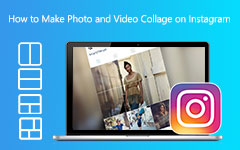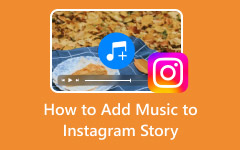Ei voi julkaista Instagramissa: 7 todistettua ratkaisua sen korjaamiseen
Sosiaalisen median dynaamisessa maailmassa Instagram erottuu yhtenä suosituimmista alustoista. Sen avulla käyttäjät voivat jakaa valokuvia, videoita ja tarinoita sekä olla yhteydessä maailmanlaajuiseen yhteisöön. Mutta monimutkaisesta käyttöliittymästään huolimatta Instagram-käyttäjät kohtaavat edelleen turhauttavia ongelmia. Yksi niistä on kyvyttömyys julkaista sisältöä. Jos olet samassa tilanteessa, älä huolehdi, sillä me autamme sinua. Tässä oppaassa selitämme miksi Instagram ei anna sinun julkaista ja tarjota ratkaisuja sen korjaamiseksi lopullisesti.
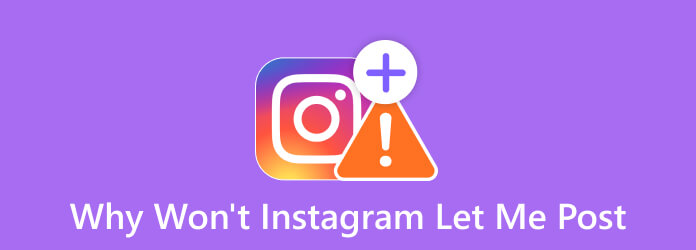
Osa 1. Syyt, miksi en voi julkaista Instagramissa
Teknisiä ongelmia: Virheet, palvelinongelmat tai huono Internet-yhteys voivat haitata lähettämistä.
Tilirajoitukset: Ohjeiden tai käyttöehtojen rikkominen voi rajoittaa lähettämistä.
Lähetysrajat: Instagram asettaa rajoituksia roskapostin ja väärinkäytön estämiseksi.
Ei-tuettu sisältö: Tekijänoikeudella suojattu tai eksplisiittinen materiaali voi johtaa julkaisurajoituksiin.
Vanhentunut sovellusversio: Vanhan sovellusversion käyttäminen voi aiheuttaa lähetysongelmia.
Väliaikaiset toiminnot: Aggressiiviset toimet, kuten joukkoseuranta, voivat tilapäisesti estää lähettämisen.
Ilmoitettu sisältö: Ilmoitettujen viestien rikkominen voi peruuttaa julkaisuoikeudet.
Osa 2. Ratkaisut Instagram-ongelman korjaamiseen
Ratkaisu #1. Varmista, että sinulla on vakaa Internet-yhteys
Kun julkaiset sisältöä Instagramissa, varmista, että sinulla on hyvä Internet-yhteys. Koska joskus verkkosi on poissa käytöstä, et voi lähettää viestejä. Huono yhteys voi myös johtaa siihen, että et voi lähettää Instagramiin. Joten yritä tehdä nopeustesti ja tarkistaa Internetin latausnopeus.
Ratkaisu #2. Varmista, että Instagram-sovellus on päivitetty
Sovelluksen päivittäminen voi myös korjata virheet, mukaan lukien et voi julkaista Instagramissa. Päivitä Instagram-sovellus uusimpaan versioon seuraavasti:
Vaihe 1Siirry laitteesi sovelluskauppaan (Androidille Google Play Store tai iOS:lle App Store).
Vaihe 2Etsi Instagram ja tarkista, onko päivitystä saatavilla.
Vaihe 3Kun päivitys on saatavilla, napauta Päivitykset asentaaksesi sovelluksen uusimman version.
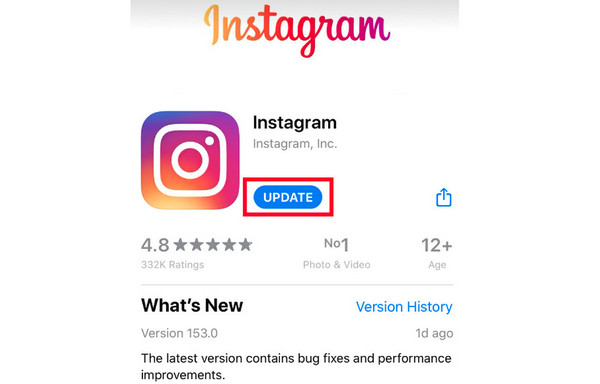
Ratkaisu #3. Noudata yhteisön sääntöjä
Varmista, että noudatat Instagramin yhteisön ohjeita. Tällä tavalla voit ladata valokuvasi ja videosi ilman ongelmia. Jos teet rikkomuksia, tarkista ilmoitukset tai varoitukset Instagram-tiliisi yhdistetyltä sähköpostitililtä. Noudata sitten kaikkia sen sisältämiä ohjeita, jotta voit lähettää viestejä uudelleen.
Ratkaisu #4. Sisältöihin liittyvät huolenaiheet
Jos julkaiset tietyn valokuvan tai videon, kokeile toista ja tarkista, liittyykö ongelma sisältöön. Jos kyllä, Instagram ei tue sitä, jota yrität lähettää. Tämän seurauksena sinun on vaihdettava lähetettävä video tai valokuva.
Ratkaisu #5. Asenna Instagram uudelleen
Jos ongelma jatkuu yllä olevien ratkaisujen kokeilemisen jälkeen, harkitse Instagram-sovelluksen uudelleenasentamista. Tämän menetelmän avulla käyttäjät voivat korjata sovelluksiensa ongelmia. Näin asennat Instagram-sovelluksen uudelleen:
Vaihe 1Poista Instagram-sovellus laitteestasi.
Vaihe 2avoin App Store (iOS-käyttäjille) tai Pelaa Store (Android-käyttäjille) ja asenna Instagram-sovellus uudelleen.
Vaihe 3Kirjaudu lopuksi tilillesi ja yritä lähettää uudelleen.
Ratkaisu #6. Pakota Instagram sulkemaan
Joskus sinun täytyy pakottaa sulkemaan tai sulkemaan Instagram-sovellus, jotta voit lähettää sisältöä. Käynnistä sovellus uudelleen seuraavasti:
Android-käyttäjille:
Vaihe 1Avaa Asetukset sovellukset laitteessasi.
Vaihe 2Valitse sitten Sovellukset ja ilmoitukset.
Vaihe 3Napauta sitten Näytä kaikki sovellukset tarkastellaksesi laitteesi sovelluksia.
Vaihe 4Etsi nyt Instagram sovellus ja napauta sitä.
Vaihe 5Lopuksi napauta Pakota Lopeta -painiketta sovelluksen sulkemiseksi.
IOS-käyttäjät:
Pakota Instagram sulkemaan iPhonessa Face ID:llä
Vaihe 1Jos käytät iOS-laitteita Face ID:llä, pyyhkäise ylös iPhonen näytön alareunasta ja pidä painettuna. Kaksoisnapsauta pyöreää aloituspainiketta iOS-laitteissa a Koti -painiketta nähdäksesi avoimet sovellukset.
Vaihe 2Pyyhkäise sitten vaakasuunnassa löytääksesi Instagramin viimeaikaisista sovelluksista.
Vaihe 3Vedä lopuksi Instagram-esikatselukortti kokonaan ylös sulkeaksesi sen.
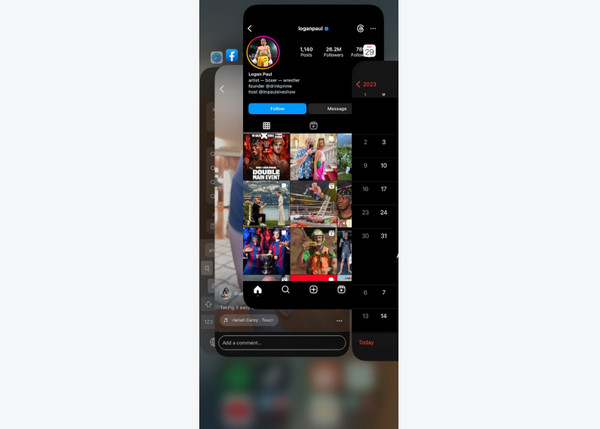
Ratkaisu #7. Ota yhteyttä Instagram-tukeen
Jos mikään yllä olevista ratkaisuista ei toiminut sinulle, ota yhteyttä Instagramin tukitiimiin. Ota heihin yhteyttä sovelluksen tai heidän virallisen verkkosivustonsa kautta. Voit ilmoittaa kuvasta, eikä videota voi julkaista Instagramissa. Sitten he tutkivat asiaa voidakseen tarjota sinulle lisäapua.
Osa 3. Erinomainen työkalu videon luomiseen Instagramille
Instagram-käyttäjät julkaisevat videoita eri käyttötarkoituksista ja syistä. Se voi olla mainontaa, palvelun tai tuotteen markkinointia, opetusohjelmia tai yksinkertaisesti videoiden jakamista. Jos etsit täydellistä työkalua, joka saa sinut saavuttamaan Instagram-tavoitteesi, käytä Tipard Video Converter Ultimate. Se on monikäyttöinen ohjelmisto, jonka avulla voit paitsi muuntaa, myös luoda upeita videoita. Lisäksi työkalu tukee monenlaisia tiedostomuotoja, mukaan lukien MP4, MOV, AVI, WMV ja monet muut.
Lisäksi työkalussa on helposti ymmärrettävä käyttöliittymä, joka sopii ammatti- ja aloittelijoille. Kaikki luonti- ja muokkaustoimintosi ovat nyt yhdessä paikassa tämän työkalun avulla. Voit täyttää Instagram-videotarpeesi luomalla kiinnostavia videoita Tipard Video Converter Ultimate -sovelluksella. Ja jos jatkat työkalun tutkimista, huomaat, että sillä on paljon enemmän tarjottavaa käyttäjilleen. Mutta toistaiseksi opi luomaan video Instagramille käyttämällä parasta työkalua sen tekemiseen.
Vaihe 1Ensinnäkin, lataa ja asenna Tipard Video Converter Ultimate tietokoneellesi.
Vaihe 2Valitse sitten MV vaihtoehto käyttöliittymän yläosan valikosta. Valitse sen jälkeen a Teema videollesi. Joko tyhjät tai työkalusta valmiiksi tehdyt teemat.
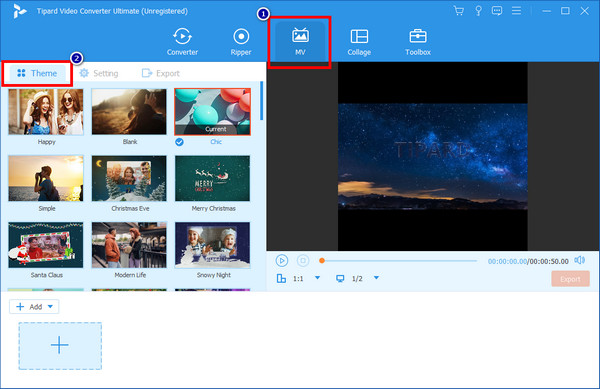
Vaihe 3Napsauta sen jälkeen Plus -painiketta lisätäksesi leikkeet tai valokuvat videoosi. Ja voit valita Kuvasuhde Sopimaan Instagram-viestin kokoon.
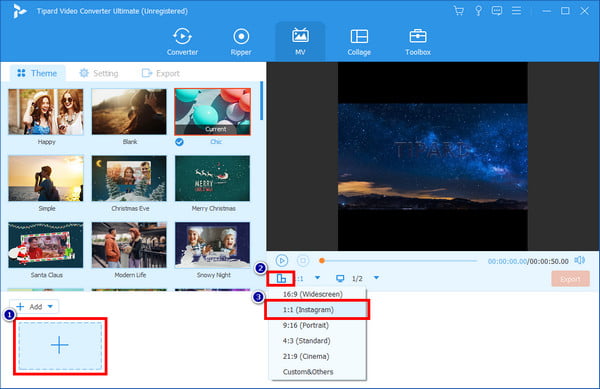
Vaihe 4Käytä sen jälkeen muokkaustyökaluja, jotka näkyvät lisätyn median yläpuolella. Muokkaa videotasi tarpeidesi mukaan. Kun olet valmis, napsauta Vie painiketta.
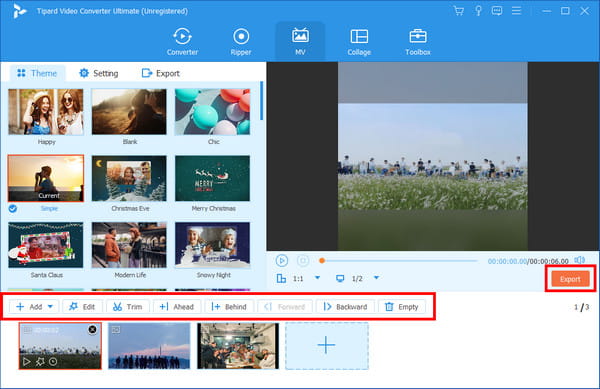
Vaihe 5Tämän jälkeen voit myös muokata vientitietoja haluamallasi tavalla. Kun olet muokannut sitä, napsauta Start Export tallentaaksesi videon ja lähettääksesi sen Instagramiin.
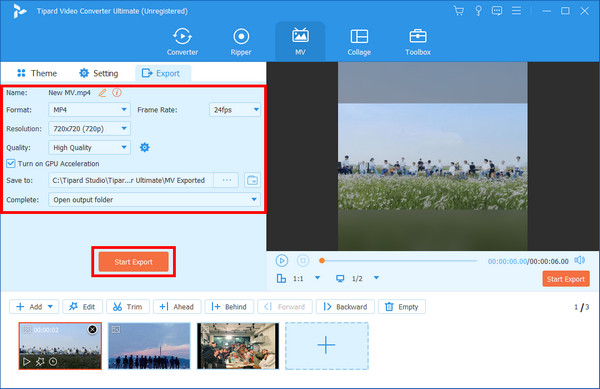
Osa 4. Usein kysytyt kysymykset siitä, miksi Instagram ei anna minun julkaista
Mistä tiedät, onko Instagramisi kielletty?
Jos Instagramisi on estetty, saat kirjautumisviestin ja sähköposti-ilmoituksen. Pyydä ystäviäsi etsimään käyttäjänimeäsi tarkistaaksesi, onko tilisi kielletty. Jos "käyttäjää ei löydy" tulee näkyviin, tilisi on todennäköisesti estetty tai poistettu.
Mitkä ovat videon pituus- ja valokuvakokorajoitukset Instagramissa?
Instagram-videoita kutsutaan nimellä Kelat nykyään. Siten Instagram-rullat voivat vaihdella pituudeltaan 90 sekunnista 15 minuuttiin. Instagramin täysikokoisten kuvien vakioleveys on 1080 pikseliä. Kun sen korkeus on 566–1350 pikseliä, Instagram säilyttää alkuperäisen kokonsa.
Kuinka kauan Instagram-tarina kestää?
Instagram Tarina kestää 15 sekuntia ja häviää 24 tunnin kuluttua. Voit kuitenkin esitellä tärkeimmät tarinasi Korostaa profiili. Voit siis katsella niitä milloin haluat.
Kuinka tyhjennät Instagram-välimuistin?
Instagramissa ei ole sisäänrakennettua ominaisuutta välimuistin tyhjentämiseksi alustassa. Mutta voit tyhjentää laitteesi Instagram-välimuistin. Tai iOS-käyttäjät, mene osoitteeseen Asetukset > Instagram > Kytke pois Offload-sovellus ja Poista sovellus. Asenna sitten uudelleen App Storesta. Siirry Android-käyttöjärjestelmään Asetukset> Sovellukset (tai Sovellusten hallinta) > Instagram > Tallennustila > Tyhjennä välimuisti.
Yhteenveto
Kuten yllä näkyy, tiedät nyt syyt ja ratkaisut niihin "miksi Instagram ei anna minun julkaista". Myös yhtenä suosituimmista sosiaalisen median alustoista tämän kaltaiset ongelmat ovat väistämättömiä. Silti jokaiseen ongelmaan on ratkaisu. Itse asiassa tätä ongelmaa ei ole vaikea korjata niin kauan kuin käytät tätä opasta. Tee myös videostasi luovempi Tipard Video Converter Ultimate. Ammattimainen ja käyttäjäystävällinen videontekijä, jonka käytöstä jokainen voi nauttia.